- Mwandishi Abigail Brown [email protected].
- Public 2023-12-17 07:02.
- Mwisho uliobadilishwa 2025-01-24 12:25.
Kusasisha programu si kwa manufaa ya vipengele vipya pekee. Hitilafu za programu na udhaifu wa kiusalama hushughulikiwa katika masasisho, pia, ambayo yanaboresha utumiaji na usalama wa programu zako, na hatimaye faili zingine na maelezo ya kibinafsi.
Kuna aina mbili kuu za programu zilizosakinishwa katika Windows 11: Programu za Duka la Microsoft na programu za watu wengine. Tutapitia jinsi ya kusasisha zote mbili hapa chini.
Maelekezo katika makala haya yanatumika kwa Windows 11. Ikiwa picha za skrini au hatua hazilingani na unachokiona kwenye kompyuta yako, unaweza kuwa unatumia toleo la zamani la muundo.
Jinsi ya Kusasisha Programu kwenye Windows 11
Kuna njia mbili za kusasisha programu zilizosakinishwa kupitia Duka la Microsoft: wewe mwenyewe na kiotomatiki.
Masasisho ya Programu Mwenyewe
Sasisha programu wewe mwenyewe ikiwa unajua toleo jipya zaidi linapatikana lakini Windows bado haijakupa. Hii si njia bora ya kusasisha programu zako, ndiyo maana usasishaji kiotomatiki huwashwa kwa chaguomsingi, lakini bado unaweza kulazimisha programu za Windows 11 kusasisha wewe mwenyewe.
- Fungua Microsoft Store kutoka kwa upau wa kazi au kwa kuitafuta.
-
Chagua Maktaba kutoka upande wa chini kushoto.
-
Chagua Pata masasisho ili kuangalia na kisha usakinishe masasisho yote ya programu kwa wingi.

Image
Njia nyingine ya kusasisha mwenyewe programu ya Windows 11 ni kuipakua upya. Hii italazimisha kompyuta yako kupata toleo jipya zaidi linalopatikana. Ili kufanya hivyo, tafuta programu kwenye kompyuta yako na uchague SaniduaKisha, tembelea upya ukurasa wake wa upakuaji katika duka ili kuipata tena.
Masasisho ya Kiotomatiki ya Programu
Kusasisha programu zako kila wakati ni muhimu. Microsoft inahimiza hili kwa kuwezesha sasisho otomatiki kwa chaguo-msingi. Ikiwa programu zisasishwe inapohitajika, hakikisha kuwa mipangilio hii imewashwa.
Chagua picha yako ya wasifu katika sehemu ya juu ya Duka la Microsoft ili kupata Mipangilio ya programu, kisha uhakikishe kuwa Masasisho ya programu imewashwa..
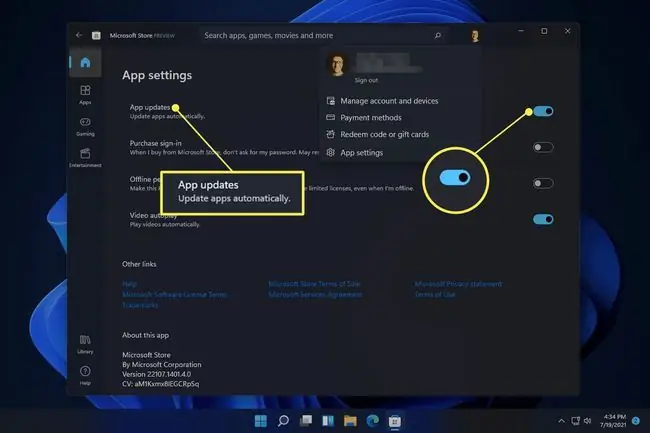
Jinsi ya Kusasisha Programu Nyingine kwenye Kompyuta yako
Programu nyingi zinapatikana nje ya Duka la Microsoft. Kwa mfano, programu zote unazopakua kupitia kivinjari chako cha wavuti hudumishwa kando na programu za Duka la Microsoft, ambayo inamaanisha kuwa kusasisha ni tofauti kidogo.
Programu nyingi hujumuisha chaguo katika menyu ya Usaidizi au ndani ya mipangilio ili kuangalia masasisho au kuwasha masasisho ya kiotomatiki. Wakati mwingine unaweza kuanzisha sasisho kutoka hapo pia, vinginevyo, unaambiwa tu kutembelea tovuti ya kampuni ili kupata toleo jipya zaidi. Ili kufanya hivyo, tembelea tu tovuti inayohusika, tafuta na upakue programu inayohitaji kusasishwa, na uisakinishe kama ulivyofanya mara ya kwanza ulipoiweka kwenye kompyuta yako.
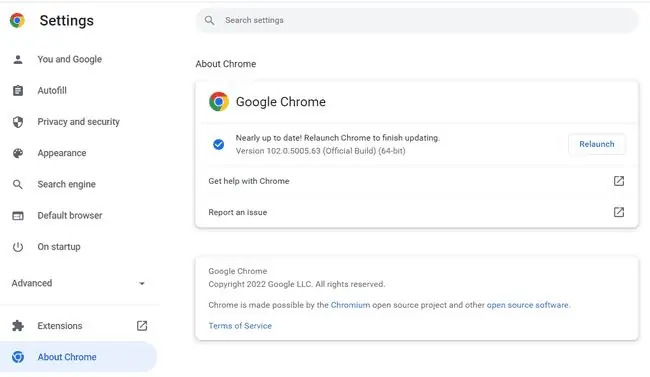
Njia nyingine ya kusasisha programu zisizo za Duka la Microsoft ni kutumia zana ya kusasisha programu. Hizi ni programu pia, lakini zinafanya kazi zaidi kama Microsoft Store kwa kuwa zinaweza kutafuta programu zilizopitwa na wakati na wakati mwingine hata kutoa vitufe vya 'kusakinisha' vilivyo rahisi kutumia ili kusasisha programu zako zote kwa wingi.
Sasisho za Windows Ni Tofauti
Windows 11 pia inajumuisha zana inayoitwa Windows Update. Ingawa inaweza, mwanzoni, kuonekana kama chanzo cha masasisho ya programu, kama vile yale yanayopatikana kupitia Microsoft Store, ni tofauti kabisa.
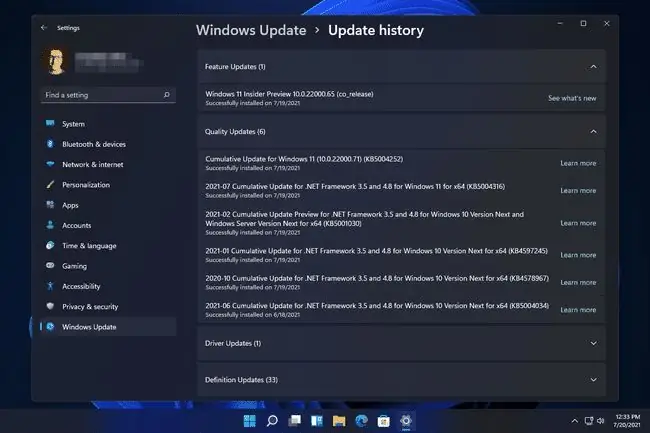
Sasisho la Windows ndipo unapoenda kusasisha Windows 11 (yaani, mfumo mzima wa uendeshaji). Unapopakua na kusakinisha masasisho ukitumia Usasishaji wa Windows, hutapata matoleo mapya ya programu zako za kila siku kama vile Netflix, Spotify, n.k., badala yake vipengele vipya na maboresho ya usalama kwa Mfumo mzima wa Uendeshaji.
Kusasisha Windows 11 ni muhimu kama, kama si zaidi, kuliko kudumisha matoleo mapya ya programu zako zote.
Maswali Yanayoulizwa Mara kwa Mara
Nitasasisha vipi programu kwenye Windows 10?
Ili kusasisha programu za Windows 10, hakikisha kuwa kipengele cha kusasisha kiotomatiki cha Windows 10 kimewashwa. Nenda kwenye programu ya Microsoft Store, chagua Mipangilio, na uhakikishe kuwa Sasisha programu kiotomatiki imewashwa. Ili kusasisha programu za Windows 10 wewe mwenyewe, fungua programu ya Duka, chagua ikoni ya nukta tatu, na ubofye Vipakuliwa na masasisho > Pata Taarifa
Nitasasisha vipi programu kwenye Windows 8?
Ikiwa unatumia Kompyuta ya Windows 8, nenda kwenye Duka > Mipangilio, na uchague Masasisho ya Programu Hakikisha kuwa Sasisha programu zangu kiotomatiki imewekwa kuwa Ndiyo Ili kusasisha programu wewe mwenyewe, nenda kwenye Duka> Mipangilio > Sasisho za Programu na uchague Angalia Masasisho
Je, ninawezaje kuondoa programu kwenye Windows 11?
Bonyeza kifunguo cha Windows + i, kisha uchague Programu kutoka kwenye menyu iliyo upande wa kushoto. Chagua Programu na vipengele, kisha utafute programu unayotaka kuisanidua na ubofye aikoni ya vitone tatu kulia kwake. Chagua Ondoa, kisha ufuate madokezo ya kuondoa programu.






